Представьте себе ситуацию: вы читаете новости, смотрите фильм или погружаетесь в любимую игру на ноутбуке, а экран внезапно становится черным. Или монитор вообще не включается при загрузке.

Проблема неприятная, но обычно это не означает, что нужно покупать новый ноутбук.
Загружается или нет?
Если не загружается, проблема не в экране. Остается полностью черным при загрузке – тогда это может быть связано с установкой BIOS или Windows.
Проверьте, подключив ноутбук к внешнему монитору. Если внешний монитор также черный, скорее всего, возник сбой в программном обеспечении.
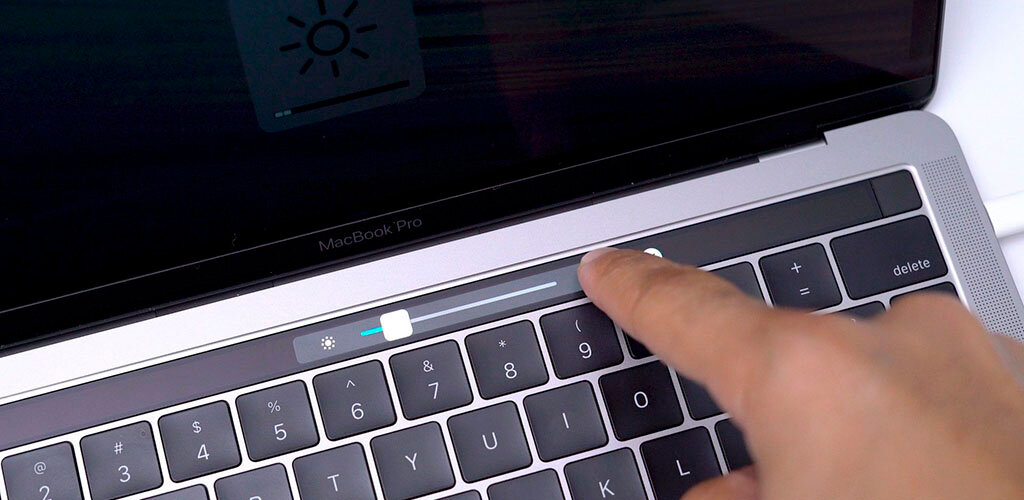
Нет доступного внешнего монитора – обратите внимание на индикаторы. Когда индикаторы питания, Caps Lock и Num Lock работают, значит, что-то не так с монитором.
Быстрые исправления
У вас может быть черный экран по нескольким относительно простым причинам. Во-первых, увеличьте яркость, чтобы убедиться, что дело не в этом параметре. У большинства ноутбуков есть клавиши для регулировки яркости с клавиатуры.

Следующая – незакрепленный модуль памяти. Проверьте, что память вставлена правильно и полностью, затем повторите попытку.
Также предлагаю попробовать запустить компьютер только от сети. Для этого извлеките аккумулятор и подключите адаптер переменного тока к ноутбуку и к сетевой розетке. Этот способ поможет проверить, все ли в порядке с уровнем заряда аккумулятора.
Драйверы и BIOS
Если вы можете подключить ноутбук к внешнему дисплею, посетите веб-сайт производителя и загрузите последние версии драйверов. Даже драйверы, которые, казалось бы, не связаны с монитором, могут где-то и как-то стать повлиять, поэтому обновите все устаревшие драйверы.
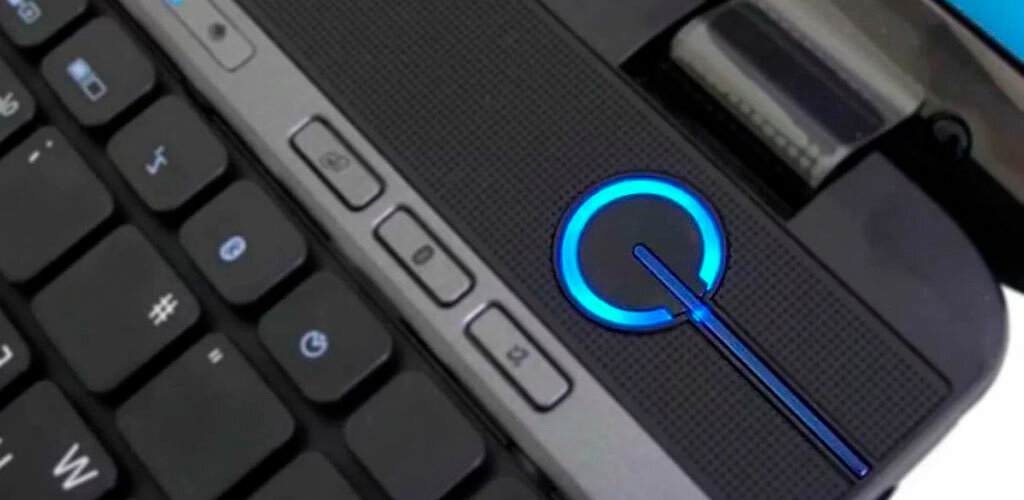
Вы также сможете найти любые обновления BIOS там, где есть драйверы. Это важное программное обеспечение вызывает проблемы с загрузкой, если с BIOS что-то не так. Поэтому важно поддерживать программу в актуальном состоянии.
На веб-сайте поддержки производителя, обычно пользователи находят информацию о проблемах, связанных с брендом или моделью, которые вызывают черный экран, и способы их устранения.
Если ничего из этого не помогает, обратитесь к руководству пользователя на сайте производителя, чтобы получить инструкции по сбросу BIOS для конкретного устройства.
Сброс устройства
Производители обычно дают возможность выполнить полный сброс настроек (до заводских), когда существуют проблемы с запуском или другие неисправности. Такой способ удалит все данные и приложения, тем не менее, он заслуживает быть в нашем списке.
В качестве примера возьмем ноутбук HP:
1. Выключите его, отключите все внешние подключенные периферийные устройства и блок питания.
2. Откройте крышку аккумуляторного отсека и вытащите аккумулятор.
3. Нажмите и удерживайте кнопку питания в течение примерно 15 с, чтобы слить с конденсаторов остаточный электрический заряд.
4. Вставьте аккумулятор и подключите адаптер переменного тока к ноутбуку, но не подключайте никакие периферийные устройства.
5. Нажмите кнопку питания, чтобы включить ноутбук. Он или запустится нормально, или же откроется меню запуска.
6. Если откроется меню запуска, с помощью клавиш со стрелками и Enter активируйте режим обычного запуска.
После загрузки системы подключите каждое отключенное периферийное устройство.
Проблемы с оборудованием
Проблема с оборудованием – наиболее серьезная возможная причина появления черного экрана, поскольку это означает, что вам, возможно, придется заменить какой-либо компонент.
Проблема может быть в ослабленном кабеле, но, чтобы это узнать, вам придется открыть или разобрать свой ноутбук.
Если аппаратная проблема мешает работе монитора, он обычно пустой, а не черный. В то время как пустой экран все еще излучает свет и частично работает.
Черный экран иногда означает аппаратный сбой. Рекомендуем обратиться в ремонтную мастерскую. Попытка решить проблему с оборудованием самостоятельно может усугубить ситуацию.
Если у вас есть лучшее решение этой проблемы, сообщите мне об этом ниже в разделе комментариев.


































